第一步:打开PPT软件,创建一个空白演示文稿,新建幻灯片。首先插入一个矩形(如图1-1),然后复制该矩形,并将复制的矩形调整为另一种颜色以作区分(如图1-2)。
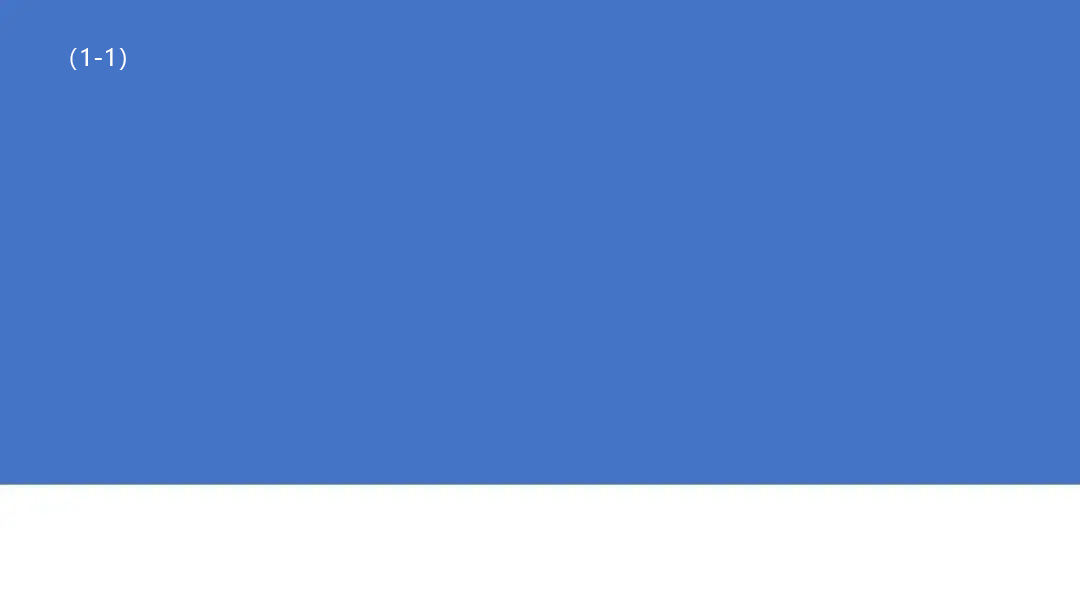

第二步:插入文本框,输入文字,进行字体错落排版(“感谢有你”使用的字体是:优设标题黑)。

第三步:执行布尔运算。将文字放在颜色更深的矩形上,先选中矩形,再选中文字,点击【形状格式】-【剪除】(如图3-1),得到一个镂空形状的“遮罩”(如图3-2)。
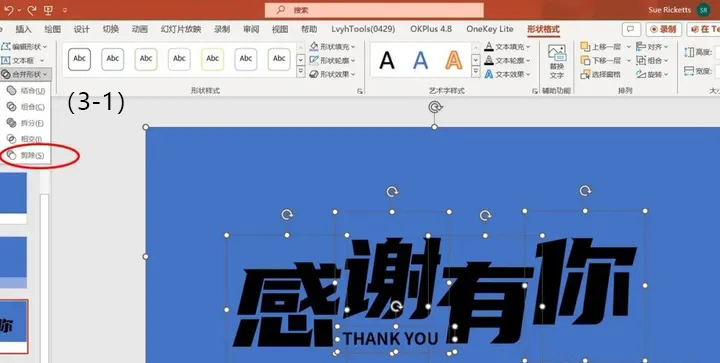

第四步:添加加飞入动画(关键步骤),先选中刚才制作的镂空“遮罩”形状,为其添加一个【飞入】动画,方向:自顶部,开始:与上一动画同时,时间:6.5秒(如图4-1)。再选中浅蓝色的矩形,同样为其它添加一个【飞入】动画,方向:自底部(注意:方向与镂空遮罩要相反),开始:与上一动画同时,时间:6.5秒(如图4-2)。最后查看设置飞入动画后的效果。
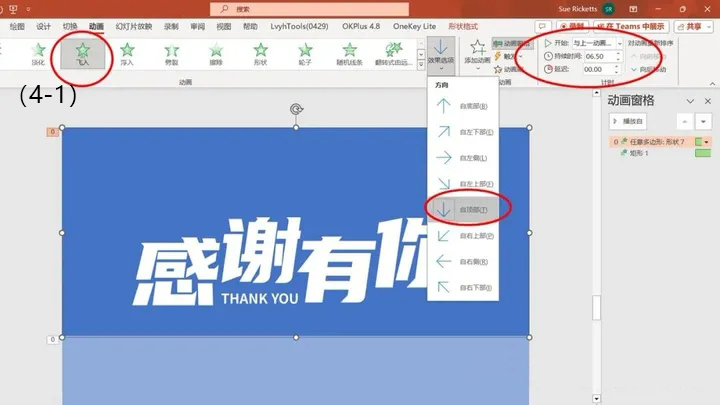
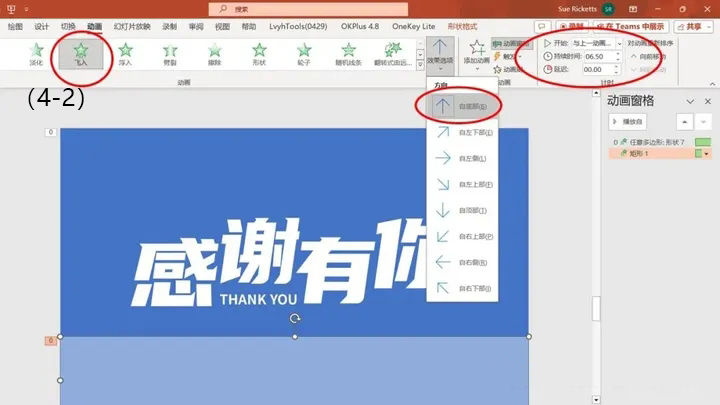
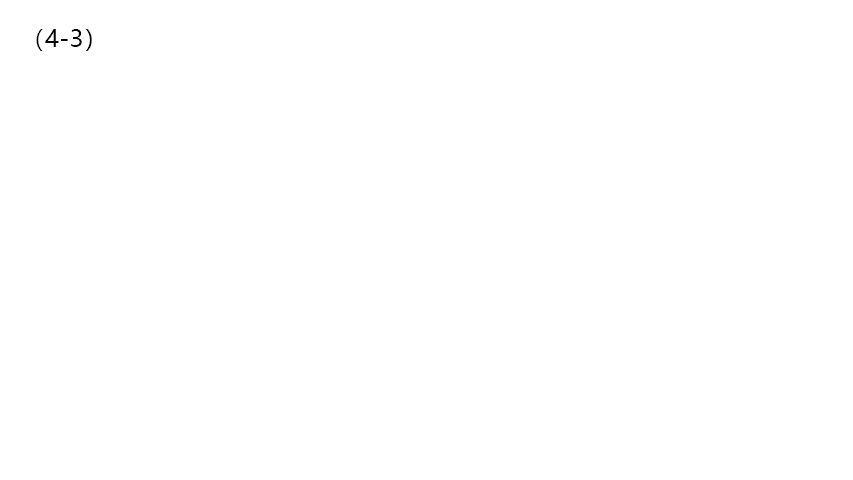
第五步:添加图片,并给图片加上放大缩小动画(如图5-1)。点击工具栏的【动画】-【放大/放小】-【开始-与上一动画同时,时间:6.5秒】(如图5-2)。接着放大缩小的尺寸设置为88%,并勾选【自动翻转】(如图5-3)。之后把图片置于底层,把蓝色矩形的颜色改成白色(如图5-4)。

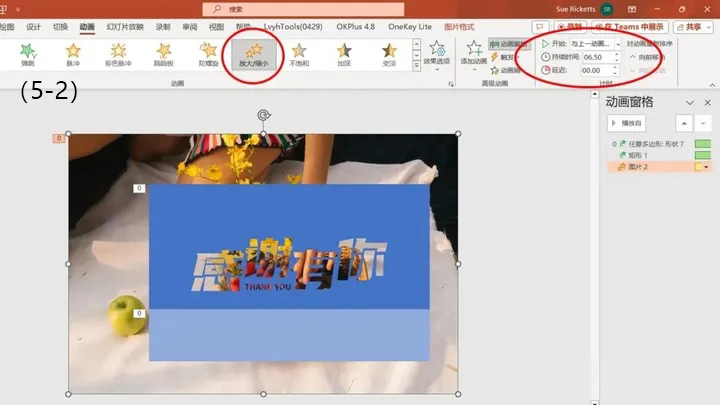
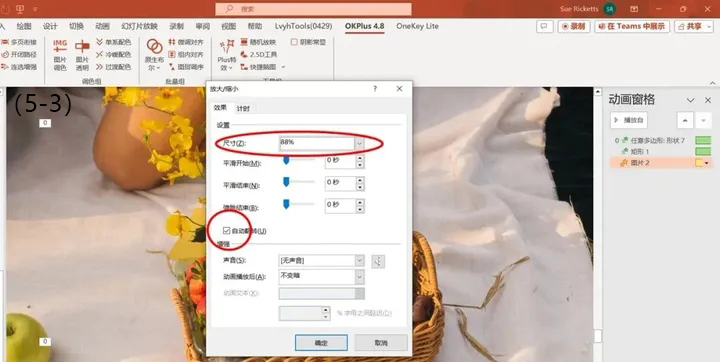

第六步:至此,完成制作。播放后,字体缓缓拉下帷幕,仿佛电影结尾的场景。
PS:以上步骤仅供参考。您可以根据具体情况进行调整和修改,以达到最佳效果。
声明:本站所有文章,如无特殊说明或标注,均为本站原创发布。任何个人或组织,在未征得本站同意时,禁止复制、盗用、采集、发布本站内容到任何网站、书籍等各类媒体平台。如若本站内容侵犯了原著者的合法权益,可联系我们进行处理。


评论(0)